
2025-09-09 10:36:05来源:isapphub 编辑:佚名
视频驱动的安装对于确保电脑摄像头、显卡等设备正常工作至关重要。以下为您详细介绍视频驱动的安装步骤。
首先,确定您的设备型号。不同品牌和型号的设备所需的驱动程序不同,您可以在设备的说明书、官网或者设备本身的标识上找到相关信息。
接下来,访问设备制造商的官方网站。在官网的支持或下载页面中,根据您的设备型号搜索对应的视频驱动程序。确保从官方渠道获取驱动,以保证其兼容性和安全性。
下载驱动程序时,要注意选择与您电脑操作系统版本匹配的文件。例如,如果您使用的是windows 10系统,就下载适用于该系统的驱动。
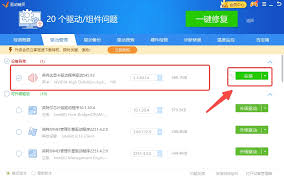
下载完成后,找到下载的文件并双击运行。通常会弹出安装向导界面,按照向导的提示逐步进行操作。
在安装过程中,可能会出现一些提示,比如是否接受许可协议等,仔细阅读并按照要求选择即可。
安装完成后,有些驱动可能需要您重启电脑,以使更改生效。
另外,如果您不确定设备是否正确安装了驱动,可以通过设备管理器来查看。在“此电脑”上右键点击,选择“管理”,在计算机管理窗口中找到“设备管理器”。展开“图像设备”或“显示适配器”等相关类别,查看设备是否正常显示且没有黄色感叹号等异常标识。
若遇到安装问题,比如驱动无法识别设备、安装过程报错等,可以再次检查设备连接是否正常,或者尝试卸载现有驱动后重新安装。
对于一些老旧设备,可能官方网站上没有最新的驱动程序。这时您可以尝试在一些知名的驱动下载网站,如驱动之家等搜索,但要注意从可靠的来源获取文件,避免下载到包含恶意软件的驱动。
总之,正确安装视频驱动是让您的电脑视频设备发挥最佳性能的关键一步,只要按照上述步骤仔细操作,就能顺利完成安装。
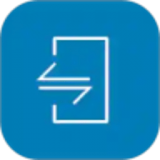
系统工具
24.92MB
下载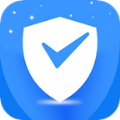
系统工具
12.13MB
下载
商务办公
27.44MB
下载
社交聊天
4.81MB
下载
影音播放
29.47MB
下载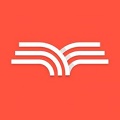
教育学习
45Mb
下载
生活服务
164.79MB
下载
生活服务
107 MB
下载
系统工具
3.04MBB
下载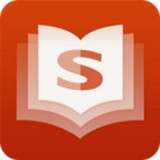
新闻阅读
36.4MB
下载